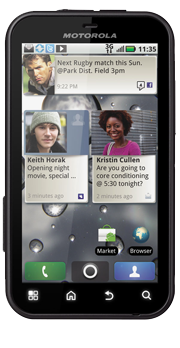Table of Contents
Motorola Defy
J'ai fait l'acquisition en mai dernier (2011) d'un Motorola Defy ; c'est le plus abordable des smartphone décents, c'est-à-dire avec un affichage et des performance correctes. Il était à l'époque équipé d'un Android 2.1 sur la ROM opérateur Orange, maintenant il est vendu en 2.2. Stable et fonctionnel, je n'ai pas eu à m'en plaindre.
Mais force est de constaté que le modèle de sécurité d'Android n'est pas au point : c'est au constructeur (Motorola) d'adapter la dernière version d'Android sur ses modèles de téléphone. Du coup il y a toujours du retard entre les dernière version de l'OS et celles disponible pour son matériel ; et ça c'est quand le constructeur daigne l'adapter, car souvent ce dernier ne se foule pas trop et s'arrête quand le modèle commence à devenir désuet. Pour le Defy, Motorola a adapté la version 2.2.2 d'Android, mais s'arrête là. Pas de version 2.3 ni ultérieur.
Et les failles de sécurités qui sont découvertes petit à petit ? Tant pis pour le quidam, le portable sera vulnérable. C'est un peu comme si on vous vendait un PC sans les mises à jours de sécurités qui vont avec.
Fort de cette constatation j'ai considéré m'orienter vers un OS plus sérieux et mis à jour régulièrement : Cyanogen. C'est paradoxal mais en l'état actuel, c'est en piratant/libérant son matériel pour installer une version d'Android adaptée par des passionnés qu'on a le meilleur produit !
J'ai donc mis à jour mon Defy vers Cyanogen 7.1 ; vous trouverez la procédure que j'ai utilisée dans la suite.
Caractéristiques techniques du Defy

Processeur ARM 800 MHz RAM : 512 Mo ROM interne : 2 Go 1 prise microSDHC jusqu'à 32 Go interne (une carte 2 Go fournie) Diagonale écran : 3.7" Résolution écran : 480 x 854 pixels Batterie : 1540 mAh Appareil photo 5 mégapixel avec une diode pour le flash Connecteurs : 1 x USB 2.0 micro + 1 x prise pour casque d'écoute - mini-téléphone 3,5 mm Coque étanche H/L/P : 107 / 59 / 13,4 mm Poids : 118 g capteur de lumière ambiante, accéléromètre
Pros & cons
Voici la liste des traditionnelles qualités et défauts :
Qualités
- pas cher !
- léger
- robuste
- waterproof
- Diode en façade : ça permet d'avoir un témoin visuel d'un événement en attente, si on rate la sonnerie.
- encombrement réduit (niveau hauteur et largeur ; l'épaisseur quant à elle est perfectible mais pas handicapante).
Défauts
- parfois, lors d'un appel, les sonneries après la 2nde ne s'entendent plus. L'appel se fait pourtant bien. Ce problème semble corrigé avec la mise à jour en Cyanogen 7
- le “retour haptique” (la brève vibration lorsqu'on clique sur l'un des 4 boutons tactiles en bas du téléphone) n'est pas désactivable, malgré la présence de l'option dans les préférences. Ce bug, connu, est corrigé sous Cyanogen 7.
- je ne suis pas déçu (surtout comparé à son prix), mais un peu lent. Mais je ne suis pas sûr de la pertinence de cette remarque vu que je n'ai pas testé d'autres Smartphones dans les mêmes conditions :/
- la résolution non standard : 854 px de hauteur contre 800 pour les autres smartphones. Bon, concrètement je n'ai jamais eu à m'en plaindre (pas de problème d'affichage d'application à cause de ça), mais c'est souvent préjudiciable de sortir de la norme dans ce domaine.
- l’appareil photo est utilisable sous l'eau puisque le téléphone est waterproof. Le problème c'est que le déclenchement se fait à l'écran, tactile, donc qui ne fonctionne pas sous l'eau :D Heureusement là encore, Cyanogen est là pour déclencher la photo à partir des bouton physiques de volume.
- les mises à jour d'Android lâchement abandonnées par Motorola après la 2.2.2. Heureusement, vous l'aurez compris, y'a Cyanogen §§
- pas de caméra frontale pour les appels vidéo
Installation de Cyanogen 7.1
Informations préalables
J'ai pas mal galéré pour trouver une procédure qui soit bien expliquée et pas trop ancienne (source d'erreur). C'est parce que ce n'est pas monnaie courante que je vais synthétiser mes manips ici.
Comme il est coutume, sachez que ces modifications suppriment la garantie et sont à vos risques et périls : si elles se passent mal elle peuvent potentiellement briquer (bloquer) votre portable.
Sachez que la procédure que je vais décrire a bien fonctionné avec moi donc il y a toutes les chances qu'elle marche avec vous aussi, si vous respectez bien les étapes et que vous avez bien un Defy (NB : cette procédure ne s'applique pas au Defy+ qui est un modèle différent).
Avant d'installer Cyanogen j'ai installé la ROM 2.2.2 (Froyo) fourni par Motorola sur son site. La procédure de mise à jour y est décrite et est très simple avec l'utilitaire de mise à jour de la marque. Cette version (2.2.X ou la version 2.2 stock) est un pré-requis pour aller plus loin.
Faire une sauvegarde
Première chose avant de titiller la bête : sauvegarder ses données !
Ses contacts
Les contacts sont sauvegardés simplement en synchronisant son mobile avec son compte google. Mais avec motoblur il faut faire gaffe : les contacts motoblur créés sur le téléphone ne sont pas synchronisés. Haha la bonne blague. Le plus simple que j'ai trouvé c'est d'exporter ces contacts au format vcard, et de les importer dans Google Contacts. Faire une recherche des doublons ; et c'est même l'occasion pour faire du tri avec un vrai clavier, sur votre PC.
Si vous n'avez pas pu mettre à jour votre ROM en Android 2.2, c'est juste impossible d'exporter les contacts tels quels ; il faut passer par une application tierce pour les exporter (comme Mobile Contact Backup qui vous envoie par mail vos contacts au format csv ou vcf).
Avec Cyanogen ça ne posera plus de problème car les contacts créés pourront être liés directement à votre compte Google.
Ses mails
Idem que les contacts, tous mes mails sont synchronisés avec mon compte gmail.
Historique des appels
C'est pas vraiment utile mis à part pour les applis de statistiques, donc je ne les ai pas sauvegardés.
Ses messages
Sauvegardez vos SMS et MMS avec l'appli SMS Backup & Restore, disponible sur l'Android market.
Ses applications
Il existe pléthore d'outils qui vous permettent de sauver vos apps ; l'un des plus connus est Titanium backup mais il nécessite un téléphone rooté. Moi j'ai utilisé le soft File Expert qui fait aussi gestionnaire de fichier, mais celui-ci ne sauvegarde pas les données des applis à la différence du premier (en réalité c'est surtout pour ne pas perdre la liste des applis vu que je les réinstallerai si besoin uniquement, une par une).
La carte SD
Normalement la carte SD n'est pas effacée par la suite, mais il parait qu'il existe toujours un risque. Il vaut mieux prendre les devant et faire une sauvegarde. Dessus il y a certaines données des applications, les photos et vidéos (dans le dossier dcim), vos musiques (dans data/audio), etc…
Rooter son mobile
La première étape consiste à rooter son mobile, c'est-à-dire à hacker la système pour obtenir un accès root (super utilisateur). Cela se fait via des petits programmes qui utilisent des failles de sécurité (0-days) ; c'est le même principe que les jailbreak d'iPhone.
J'ai croiser différentes écoles avec différents programmes pour rooter votre mobile. D'abord z4root (z4mod) qu'il faut télécharger au format apk, puis installer avec un utilitaire de paquets (comme Apk Manager, disponible sur le market). z4mod est censé rooter le téléphone sans programme tierce, mais dans mon cas il n'a pas fonctionné.
Pour info j'ai aussi entendu parler de GingerBreak mais je ne l'ai pas essayé.
J'ai utilisé SuperOneClick qui est un programme à installer sur votre PC, et il a bien fonctionné :
- télécharger les drivers USB du Defy (disponibles sur le site de Motorola)
- télécharger SuperOneClick (SuperOneClick v2.3.3 dans mon cas), l'installer puis le lancer
- sur le téléphone, activer le débogage USB (dans Paramètres/applications/développement).
- connecter le téléphone à votre PC
- cliquer sur “root”
Télécharger la ROM
Cyanogen se présente sous la forme d'un zip d'une centaine de Mo. Vous pouvez le télécharger sur PC puis de déposer sur la carte SD de votre Defy (créer un répertoire Amoi par exemple et copiez-y le zip). Il existe pleins de version de Cyanogen, je vous conseille de récupérer la dernière version stable optimisée pour le Defy (dans mon cas c'était la update-cm-7.1.0-11-Defy-signed) : http://www.cyanogenmod.com/devices/motorola-defy
Je vous conseille de télécharger aussi la suite d'application google (map, mail, agenda, etc…) ici (pour mémoire, moi c'était la gapps-gb-20110828-signed) : http://goo-inside.me/gapps/
2ndInit Recovery
<note warning>A partir de cette étape il faut avoir au moins 50% de batterie. Si ce n'est pas le cas, charger d'abord le téléphone avant d'aller plus loin.</note>
2ndInit Recovery est un boot loader. C'est un petit programme qui se lance au démarrage du téléphone (comme LILO ou Grub) et qui permet de faire des actions basiques comme une sauvegarde ou restauration du système ou d'en installer un nouveau comme Cyanogen par exemple :). Il se base pour cela sur BootMenu et ClockWorkmod.
- télécharger le .apk de 2ndInit ici : http://forum.xda-developers.com/showthread.php?t=1032212 (j'ai installé la dernière version en date à savoir la 2.0 au 12/01/2012 : SndInitDefy_2.0.apk)
- l'installer avec votre gestionnaire d'apk préféré (genre Apk Manager)
- lancer le programme et installer la version stable (pour CM)
- normalement la diode verte reste allumer ; cela signifie qu'il nécessite un reboot du téléphone
- reboot du téléphone
- quelques secondes après le démarrage, peu après l'apparition du logo Motorola, la diode s'allume en bleu : appuyer à ce moment sur la touche “volume bas” pour lancer le menu de boot.
<note tip>Pour naviguer dans le menu de boot, utiliser Volume up/down pour haut/bas et le bouton Power pour sélectionner votre choix. </note>
- on peut faire une sauvegarde du système sur carte SD, comme ça en cas de soucis on pourra le restaurer. Pour cela il faut aller dans le menu idoine et perdre quelques minutes
- aller dans le menu Recovery, Custom recovery, et faire “wipe data/factory reset” ainsi qu'un “wipe cache partition”.
- puis sélectionner “install zip from sd card”, puis “choose zip from sd card”, aller dans le répertoire ou le zip de Cyanogen a été déposé (“Amoi” dans notre cas ; ça tombe bien qu'il soit en tête de liste :p) et sélectionner le zip.
- l'installation commence ; il y en a pour quelques minutes et il vous replace dans le menu avec le message “Installation completed”.
- refaire la même chose avec le .zip des applis google.
- rebooter le téléphone
Trop bien le nouveau logo Motorola. Puis s'affiche un gif animé qui tourne tourne tourne et c'est tout. Il est normalement assez long à rebooter car il faut précompiler le nouvel OS.
<note important>Dans mon cas le gif a tellement tourné qu'il a eu raison de ma patience : après une 20aine de minutes j'ai enlevé la batterie, l'ai remise et ai rebooté le téléphone. Miracle Cyanogen se lance !</note>
Tips & problèmes
Connexion USB impossible
Ça eut marché mais ça marche plus ! Lorsque je connecte mon Defy à mon PC portable (Windows 7 64 bits), le système essaie d'installer le périphérique “USB MTP” et finalement n'y arrive pas. La seule chose qu'il fait c'est recharger la batterie du téléphone mais pas moyen d'accéder à la carde flash pour récupérer les photos. Et ceci malgré les différents reboots, installation des pilotes Motorola, la tentative de désinstallation/réinstallation du périphérique, etc…
Or, sur mon PC fixe, qui tourne exactement sous le même OS il fonctionne et je peux accéder à la carte mémoire !
La “solution” : il a suffit que j'active le débogage USB sur le téléphone (dans les Paramètres > Applications > Développement) pour le faire reconnaitre par mon PC portable… Là il est reconnu comme “Appareils mobiles/DEFY” et “Android Phone/Android composite ADB Interface”.
Liens et références
- Petit lexique des manips sur frandroid
- CyanogenMod7 : installation sur Defy sur le forum de frandroid
- [Tuto] Flasher une ROM nue : tuto pour installer une ROM officielle Motorola (sans la surcouche opérateur)
- CyanogenMod 7 for Motorola Defy : le topic officiel sur xda-developers
- [FAQ] Cyanogenmod 7 by Quarx sur xda-developers
- Topic unique du Defy sur HFR
- Guide - Root & ROM : quels sont leurs utilités ? sur frandroid